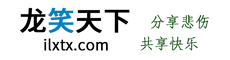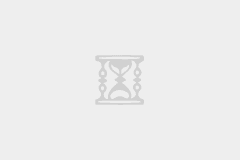RT. Dragon 主题自动发卡、卡密功能怎么使用?
1 答案
Dragon 主题商品自动发卡使用方法:就 2 步。
1.首先去后台,编辑商品页面,卡密来源选“卡密数据库表”,如下图所示,然后发布商品,记录好商品 ID,下面一步要用:
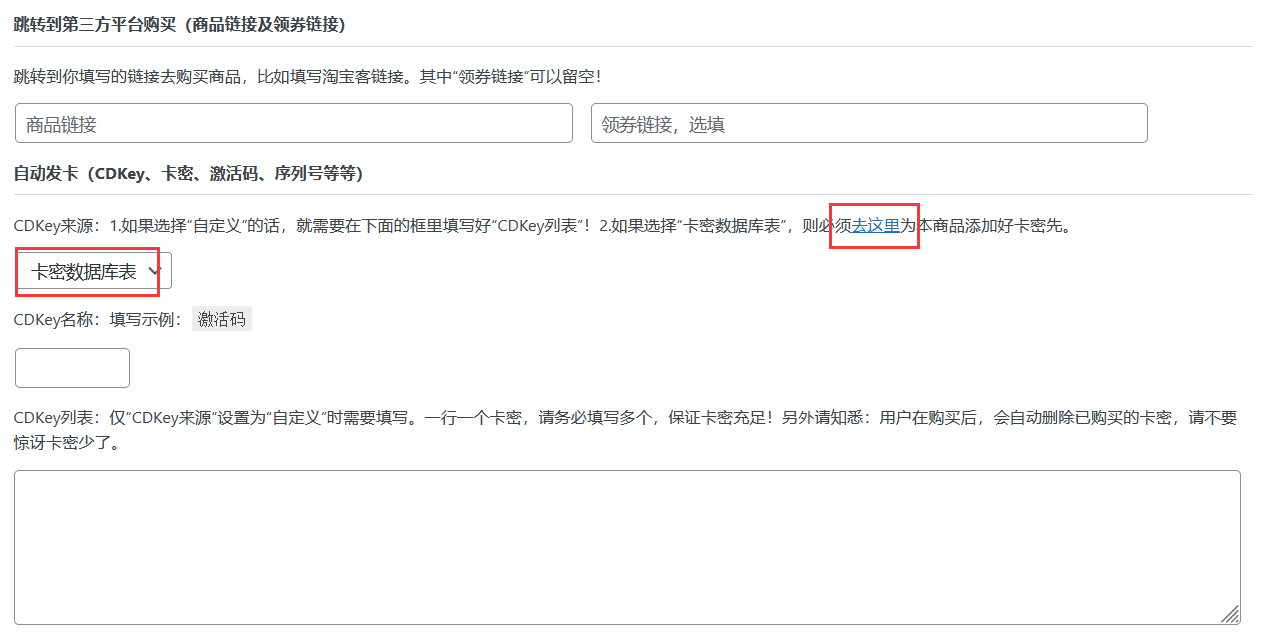
2.点击上图右上角的红框里的“去这里”按钮,前往前台为此商品添加发卡卡密,如下图所示:

注意:
1.“卡密类型”选“商品发卡”,“商品 ID”填上一步获得的商品 ID。
2.小技巧:可以通过“批量导入”功能,批量导入卡密哦~
3.如果你在商城设置找到“商城多规格商品开启不同按钮对应不同卡密功能”,并读懂了说明且开启了此功能,那么,在上面添加卡密或批量导入卡密的时候,必须要填好上图里的 Note 项。Note 填写规则:填 1,则代表卡密对应商品的多规格里编号为 1 的那个按钮;填 2,则代表卡密对应商品的多规格里编号为 2 的那个按钮;...;以此类推。没开启“商城多规格商品开启不同按钮对应不同卡密功能”的话,Note 请留空!
-
mark
Dragon 主题商品自动发卡使用方法:就 2 步。
1.首先去后台,编辑商品页面,卡密来源选“卡密数据库表”,如下图所示,然后发布商品,记录好商品 ID,下面一步要用:
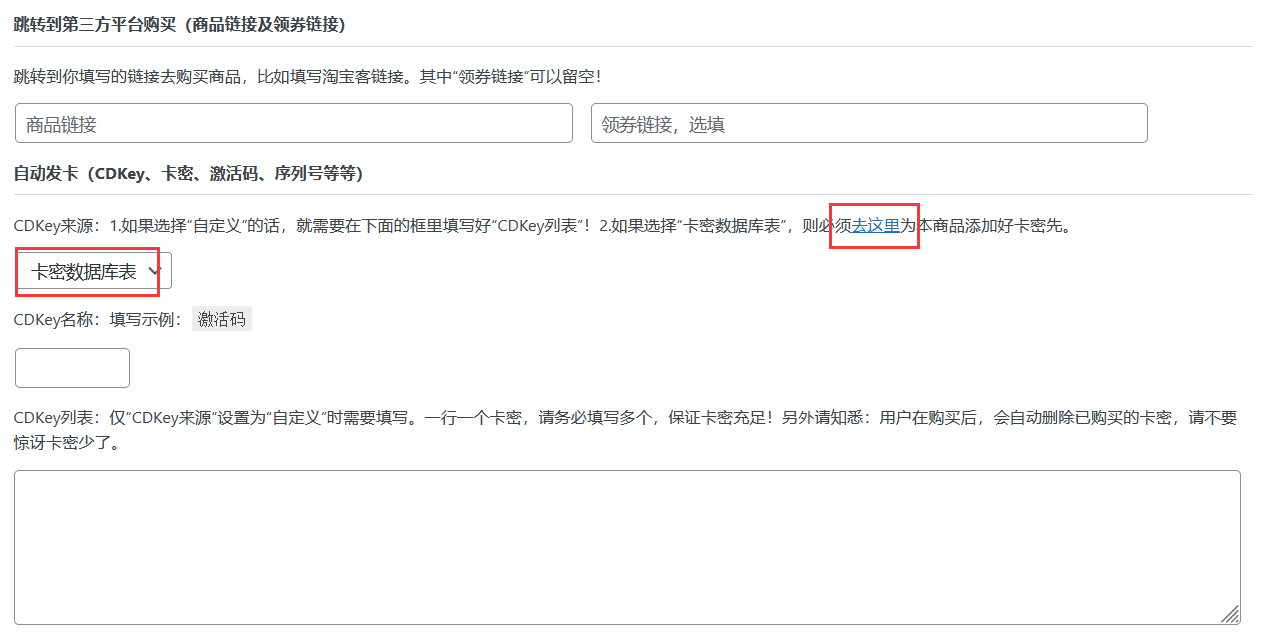
2.点击上图右上角的红框里的“去这里”按钮,前往前台为此商品添加发卡卡密,如下图所示:

注意:
1.“卡密类型”选“商品发卡”,“商品 ID”填上一步获得的商品 ID。
2.小技巧:可以通过“批量导入”功能,批量导入卡密哦~
3.如果你在商城设置找到“商城多规格商品开启不同按钮对应不同卡密功能”,并读懂了说明且开启了此功能,那么,在上面添加卡密或批量导入卡密的时候,必须要填好上图里的 Note 项。Note 填写规则:填 1,则代表卡密对应商品的多规格里编号为 1 的那个按钮;填 2,则代表卡密对应商品的多规格里编号为 2 的那个按钮;...;以此类推。没开启“商城多规格商品开启不同按钮对应不同卡密功能”的话,Note 请留空!
-
mark